USB-foutopsporing inschakelen op Xiaomi Redmi Phone?
7 maart 2022 • Gearchiveerd om: Android-mobiele problemen op te lossen • Bewezen oplossingen
Redmi is een subband van Xiaomi die gebruikers veel verrassingen bracht met een lage prijs en krachtige prestaties. Heb je je als Xiaomi Redmi-gebruiker ooit afgevraagd hoe je ontwikkelaarsopties en USB-foutopsporing op Xiaomi Redmi 3/2 of Redmi note 3/2 kunt inschakelen wanneer je ROM bijwerkt of je apparaten roott of toegang krijgt tot andere programma's van derden.
Om USB-foutopsporing op de Xiaomi Redmi-telefoon in te schakelen, moeten eerst de ontwikkelaaropties worden gedeblokkeerd.
Volg nu deze stappen om uw Xiaomi Redmi-telefoon te debuggen.
1. Schakel ontwikkelaarsopties in op de Xiaomi Redmi-telefoon
Stap 1. Ontgrendel je telefoon en ga naar de hoofdinstellingen op je Xiaomi Redmi-apparaten
Stap 2. Scroll naar beneden om Over apparaat te vinden en tik erop.
Stap 3. Zoek de MIUI-versie en tik er meerdere keren op.
Daarna krijg je een bericht "Je bent nu een ontwikkelaar!" op het scherm van uw apparaat.
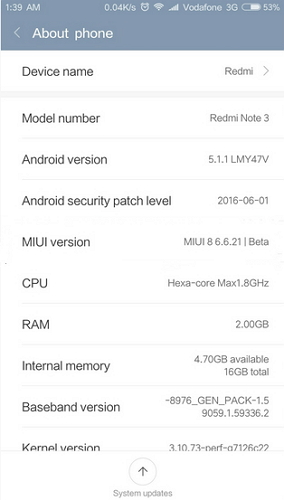
2. Schakel USB-foutopsporing in op de Xiaomi Redmi-telefoon
Stap 1. Ga terug naar de hoofdinstellingen. Voer Aanvullende instellingen uit en tik op Opties voor ontwikkelaars om het vanaf daar in te schakelen.
Stap 2. Scroll naar beneden om de optie USB Debugging te vinden en schakel deze in.
Nu hebt u USB-foutopsporing met succes ingeschakeld op uw Xiaomi Redmi-apparaten.
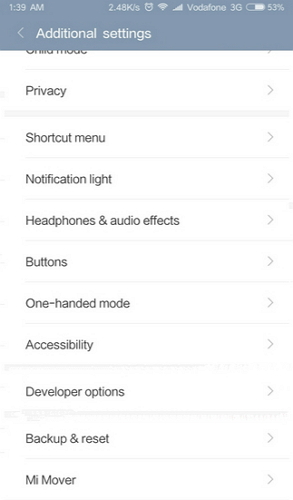
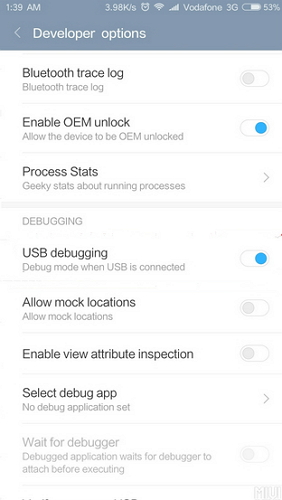
Android USB-foutopsporing
- Debuggen Glaxy S7/S8
- Debuggen Glaxy S5/S6
- Debug Glaxy Note 5/4/3
- Debuggen Glaxy J2/J3/J5/J7
- Debug Moto G
- Debuggen Sony Xperia
- Debuggen Huawei Ascend P
- Debuggen Huawei Mate 7/8/9
- Debuggen Huawei Honor 6/7/8
- Debuggen Lenovo K5 / K4 / K3
- Debuggen HTC One/Desire
- Foutopsporing Xiaomi Redmi
- Foutopsporing Xiaomi Redmi
- Debuggen ASUS Zenfone
- Foutopsporing in OnePlus
- OPPO debuggen
- Vivo debuggen
- Foutopsporing Meizu Pro
- Foutopsporing LG




James Davis
personeelsredacteur